Der Systemspeicher ist ausgelastet. Nicht genügend Speicherplatz auf dem Smartphone? Einfache Optimierungstipps
Die Kosten älterer Smartphone-Modelle sind zu hoch. Wir alle wissen, dass der Preisunterschied zwischen Modellen mit 16 GB und 32 GB übermäßig groß ist. Wir sprechen über das iPhone und über die Vielfalt der Flaggschiff-Vertreter von Android. Daher nimmt die Person das jüngste Modell mit 16 GB Speicherplatz in der Hoffnung mit, dass dies ausreichend ist. Aber oft entspricht die Realität nicht seinen Erwartungen.
Was frisst den Speicher eines Smartphones
Zunächst müssen Sie verstehen, dass der Hersteller angegeben hat, dass der Speicherplatz im Gerät nicht mit dem für den Benutzer verfügbaren Speicherplatz identisch ist. Das heißt, in der Praxis steht immer weniger Speicher zur Verfügung, als auf dem Paket angegeben ist. Dies gilt sowohl für das iPhone als auch für die Android-Familie.
In beiden Fällen operationssystem Das Gerät benötigt 2-3 GB Speicher, und Sie können sie nicht an den Benutzer zurückgeben. Dieser Speicherplatz ist erforderlich, damit das Gerät funktioniert.
Wenn Sie also nach einem neuen Smartphone suchen, sollten Sie Folgendes berücksichtigen: 16 GB sind ungefähr 13 GB und 32 GB sind bestenfalls 29 bis 30 GB.
In Zukunft wird der verbleibende Benutzerspeicher eingreifen installierbare Anwendungen und Spiele. Die Bildschirme werden besser, das Bild sollte immer besser werden, die Grafik ist kühler - dadurch werden die Anwendungen schwerer.
Im Laufe der Zeit werden die installierten Anwendungen fett und sammeln sich im Speicher an cache-Daten - dies ist alles, was während des Betriebs der Anwendung und nach dem Schließen der Anwendung im Gerät verbleibt. Jede Anwendung, die Inhalte aus dem Web empfängt, speichert sie auf dem Gerät, um sie schneller an den Benutzer zu übermitteln. Schauen Sie sich YouTube an - erhalten Sie Videos im Cache. Hören Sie Musik online - sie wird lokal zwischengespeichert. Durch Chrome im Internet surfen - im Browser besuchte Seiten werden zwischengespeichert.
Wenn Sie Android haben und sich in einer Situation befinden, in der Sie dringend ein paar hundert Megabyte Speicherplatz für ein Video oder Foto benötigen, löschen Sie die Cache-Daten.
Einstellungen -\u003e Speicher -\u003e Tippen Sie auf Cache-Daten.
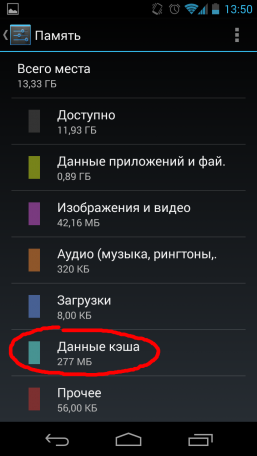
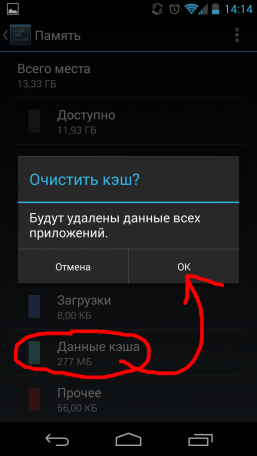
Sie können den Cache für einzelne Anwendungen auch gezielt löschen.
Einstellungen -\u003e Anwendungen -\u003e Tippen Sie auf eine dicke Anwendung -\u003e Cache löschen.
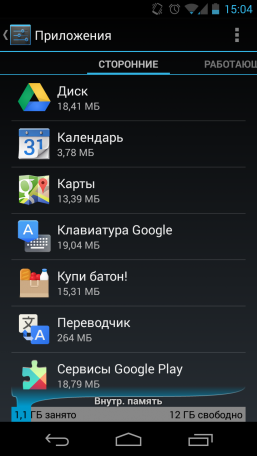
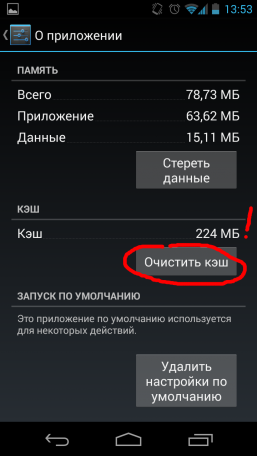
In iOS gibt es keine solchen Standardtools, aber Dienstprogramme von Drittanbietern.
Heutzutage scheint 1 GB für ein Spiel bereits akzeptabel. Periodische Reinigung Spiele mit einer vorläufigen Frage an mich selbst: „Werde ich immer noch spielen?“ wird dazu beitragen, die lästigen und unnötigen Spielzeuge zu beseitigen, die nach wie vor ein ordentliches Gedächtnis benötigen. Gleiches gilt für alle anderen Anwendungen. Hat die App nicht gefallen? Planen Sie, es in Zukunft einzusetzen? Entfernen Sie es, halten Sie es nicht einfach auf dem Gerät.
Benutzer hat Musik auf das Gerät hochgeladen besser werden Einige nehmen 320 kbps mp3 nicht mehr wahr und wollen nur flac. Solche Tracks beanspruchen auf dem Gerät ein Vielfaches mehr Platz.
Überlegen Sie, ob die von Ihnen verwendeten Kopfhörer eine ausreichende Klangwiedergabe bieten, damit Sie den Unterschied spüren können. Vielleicht reicht eine durchschnittliche MP3-Qualität aus?
Wenn es darum geht foto und Videoes ist schlimmer In Top-End-Smartphones stecken mehr als 8 Megapixel-Kameras, die FullHD-Videos mit hoher Bildrate aufnehmen und Fotos mit sehr hoher Auflösung aufnehmen können. Solche Fotos und Videos benötigen viel Platz. Beispielsweise kann eine Stunde Video in 1080p-Qualität auf Ihrem Smartphone 10 GB Speicherplatz beanspruchen.
Mit dem gefilmten Video gibt es praktisch keine Optionen. Sie müssen in regelmäßigen Abständen von einem mobilen Gerät auf einen Computer verschoben werden, um später gespeichert oder im Video-Hosting platziert zu werden.
Bei der Speicherung von Fotos kann die mobile Anwendung Dropbox Abhilfe schaffen - sie hat die Funktion, Bilder automatisch aus dem Speicher des Geräts in die Cloud zu übertragen.
Je technischer jedoch unsere mobilen Geräte werden, desto mehr Platz wird für Anwendungen und Inhalte benötigt. Hersteller verstehen dies und treffen den Benutzer häufig, indem sie einen Steckplatz für Smartphones und Tablets einbetten herausnehmbare Speicherkarten. Benutzer von iPhone, Guglofon und einigen anderen Android-Linien haben leider keinen solchen Vorteil. Google bietet uns an, alle Daten im Web zu speichern.
Dieses Konzept wird von vielen Entwicklern unterstützt - jetzt stehen Hunderte thematischer Onlinedienste zur Verfügung, die Inhalte in Form von Streaming bereitstellen. Sie werden durch Dutzende Cloud-Speicher ergänzt. In diesem Fall wird der Speicher des Geräts wesentlich weniger verstopft, die Anforderungen an Qualität und Geschwindigkeit des mobilen Internets werden jedoch erheblich steigen.
Bei Telefonen und Tablets mit Android-Betriebssystem kann der freie Systemspeicher schnell zur Neige gehen, wenn Sie aktiv Anwendungen herunterladen, Daten für die Offline-Arbeit zwischenspeichern und Mediendateien (Musik und Filme) aufnehmen. Bei vielen preiswerten Gadgets beläuft sich der freie Speicher auf wenige Gigabyte und füllt sich damit noch schneller.
Je weniger freier Speicherplatz, desto mehr Zeit müssen Sie Speicherplatz freigeben. Wenn der freie Speicherplatz ständig zur Neige geht, sollten Sie beim nächsten Mal ein Telefon oder Tablet mit viel internem Speicher kaufen.
Nutzen Sie den Android Task Manager
Die neuesten Versionen des Android-Betriebssystems verfügen über ein spezielles Speicherfeld, in dem Sie sehen können, was den meisten Speicher Ihres Geräts belegt. Um es zu finden, gehen Sie zu Einstellungen → Anwendungen. Hier können Sie sehen, wie viel Speicherplatz jede Anwendung und ihre Daten beansprucht, nämlich Bild- und Videodateien, Audiodateien, Downloads, zwischengespeicherte Daten und andere Dateien.
Gehen Sie zur Liste der Anwendungen, sehen Sie, was genau den Platz einnimmt, und löschen Sie etwas, auf das Sie verzichten können. Gehen Sie zum Download und sehen Sie die Liste der heruntergeladenen Dateien. Entfernen Sie unnötige Downloads. Löschen Sie die zwischengespeicherten Daten der installierten Anwendungen. Überprüfen Sie alles und entfernen Sie das Unnötigste, insbesondere das, was ein größeres Volumen einnimmt.
Beachten Sie bei der Arbeit mit Anwendungen, dass nicht nur die Anwendung selbst, sondern auch die von ihr verwendeten Daten und deren Cache Platz finden. Wenn Sie beispielsweise die Spotify-Anwendung installiert haben und viel Musik offline hören, nimmt das Programm möglicherweise mehr als 1 GB Speicherplatz in Anspruch. Um mehr Speicherplatz freizugeben, können Sie zwischengespeicherte Daten löschen oder Spotify ausführen und in den Einstellungen einen niedrigeren Wert für die maximale Speichermenge festlegen, die zum Offline-Musikhören verwendet wird. Jede Anwendung, die Daten zwischenspeichert, um offline mit ihnen zu arbeiten, funktioniert auf dieselbe Weise. In der Abbildung unten beträgt die Größe der Google Play Music App nur 40,66 MB, es werden jedoch 2,24 GB zwischengespeicherte Musik gespeichert.
Sie können sehen, wie viel Systemspeicher-Datendateien zwischengespeicherte Daten für jede einzelne Anwendung beanspruchen und löschen, indem Sie im Task-Manager zu den entsprechenden Elementen in der Liste der Anwendungen wechseln oder indem Sie auf die Anwendungen im Hauptfenster der Einstellungen zugreifen.
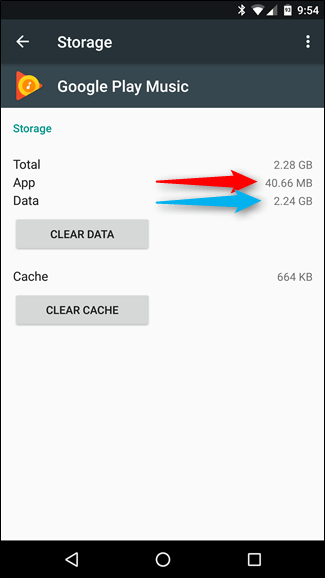
Das integrierte Speichertool des Android-Betriebssystems eignet sich zur visuellen Beurteilung des von verschiedenen Datentypen belegten Speicherplatzes, nicht jedoch zum Ermitteln des von einzelnen Ordnern und Dateien belegten Speicherplatzes. Für letzteres benötigen Sie eine Anwendung von einem Drittanbieter. Zum Beispiel ein hervorragendes und kostenloses Programm DiskUsage. Installieren Sie es bei Google Play, starten Sie es und sehen Sie, was mit dem Dateisystem Ihres Gadgets passiert.
Verwenden Sie die Visualisierung, um genau zu sehen, welche Ordner und Dateien den meisten Speicherplatz belegen. Sie können sie direkt aus der DiskUsage-Anwendung löschen. Hier finden Sie zum Beispiel Ordner, die von bereits gelöschten Spielen übrig sind. Normalerweise werden solche Ordner während der Deinstallation gelöscht. Dies ist jedoch nicht immer der Fall. In diesem Fall müssen Sie sie manuell löschen. Wählen Sie den entsprechenden Ordner oder die entsprechende Datei aus, gehen Sie zum Menü und klicken Sie auf "Löschen".
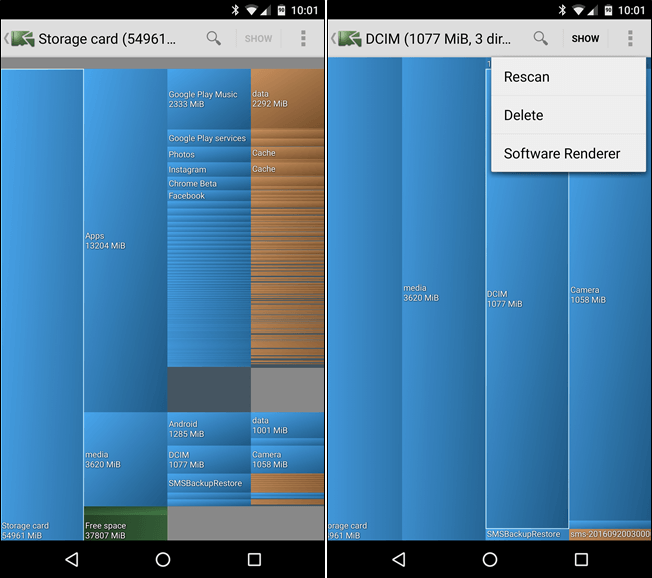
Beachten Sie, dass Sie in DiskUsage Dateien löschen können, von denen die installierten Anwendungen abhängen. Löschen Sie keine anwendungsbezogenen Daten, wenn Sie diese nicht verlieren möchten. In vielen Fällen werden Daten online synchronisiert und können sicher gelöscht werden. Wenn sie das nächste Mal benötigt werden, werden sie einfach aus dem Internet heruntergeladen.
SD-Karte einlegen und Daten dort übertragen
Viele Android-Geräte verwenden immer noch microSD-Speicherkartensteckplätze, selbst wenn sie auf neueren Geräten immer weniger gefunden werden. Wenn sich noch ein microSD-Steckplatz in Ihrem Telefon oder Tablet befindet, können Sie die entsprechende Speicherkarte erwerben und in Ihr Mobiltelefon oder Tablet einsetzen. Dadurch wird der Speicherplatz für die Datenaufzeichnung erhöht. Sie können Musik, Videos, Bilder und andere Mediendateien und in manchen Fällen sogar Anwendungen aufnehmen (siehe nächster Abschnitt). Einige Anwendungen bieten auch die Möglichkeit, zwischengespeicherte Daten auf eine microSD-Speicherkarte zu schreiben.
Wenn Sie bereits eine SD-Karte in Ihrem Gadget haben, ist dies einfach großartig. MicroSD-Speicherkarten sind sehr kostengünstig. Sie können also problemlos aufrüsten und den Speicherplatz für nur einen Cent erhöhen. Auf Amazon.com finden Sie immer 32-GB-Karten für 10 US-Dollar und 64-GB-Speicherkarten für 19 US-Dollar.
Formatieren Sie die Speicherkarte nach der Installation als tragbares oder integriertes Laufwerk (wenn auf Ihrem Telefon Android 6.0 Marshmallow ausgeführt wird). Verbinden Sie dann das Gadget mit dem Computer und übertragen Sie Musik und andere Dateien auf die Speicherkarte im PC.
Übertragen von Anwendungen auf eine Speicherkarte
Je nach Telefon- und Android-Version können Sie auch Anwendungen auf die SD-Karte übertragen, um Speicherplatz im internen Systemspeicher freizugeben.
Android 6.0 Marshmallow-Benutzer können dies tun, indem sie die SD-Karte als integriertes Laufwerk formatieren. In Zukunft wird das System unabhängig bestimmen, welche Anwendungen auf die Speicherkarte geschrieben werden sollen. Als Benutzer werden Sie keinen Unterschied zwischen einem echten eingebauten Laufwerk und einer SD-Karte erkennen, die als integriertes Laufwerk formatiert ist. Beachten Sie, dass Sie die Speicherkarte in diesem Fall erst dann an andere Geräte anschließen können, wenn Sie sie neu formatieren und alle darauf gespeicherten Daten verloren haben.
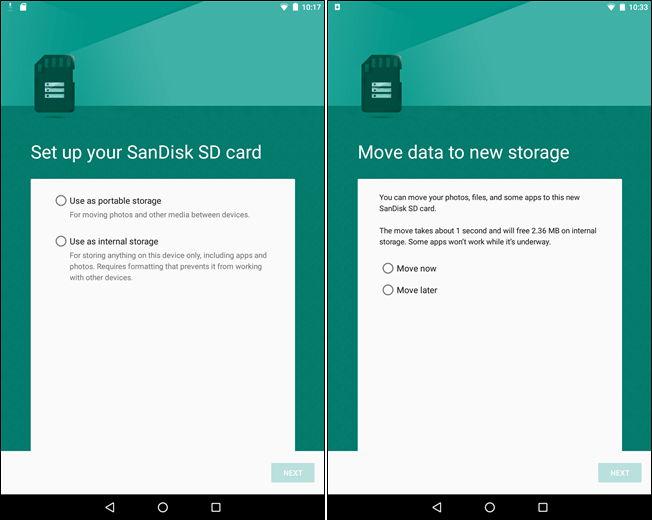
Wenn auf Ihrem Gadget eine ältere Version des Betriebssystems installiert ist, die vor Android 6.0 Marshmallow installiert wurde, können Sie einige Anwendungen mithilfe des integrierten Android-Toolkits oder manuell verschieben. Wie das geht, lesen Sie die separaten Anweisungen.
Übertragen Sie Fotos in den Cloud-Speicher
Auf modernen Smartphones kann viel Platz aufgenommen werden. Anstatt sie auf Ihrem Telefon zu speichern, können Sie eine Anwendung verwenden, mit der neu aufgenommene Bilder automatisch in den Cloud-Speicher hochgeladen werden, z. B. Google Photos, Dropbox, Microsoft OneDrive, Flickr usw. Google Fotos ist in die Foto-App Ihres Android-Geräts integriert. Damit können Sie eine unbegrenzte Anzahl von Fotos im Google Cloud-Speicher ablegen. Sie können jederzeit über die Fotoanwendung des Gadgets oder über photos.google.com im Browser eines beliebigen Computers darauf zugreifen.
Wenn Sie die oben genannten Schritte ausführen, können Sie Kopien der Fotos aus dem Gadget selbst löschen, da diese immer über den Cloud-Speicher verfügbar sind. Auf diese Weise können Sie manchmal mehr als ein Gigabyte Gerätespeicher freigeben. Sie können diese Fotos auch auf traditionelle Weise auf Ihren Computer kopieren. Am bemerkenswertesten ist, dass Ihre Fotos weiterhin über die Fotos-App Ihres Telefons oder Tablets verfügbar sind, unabhängig davon, ob sie auf dem Gerät selbst oder in der Cloud gespeichert werden.
Wenn Sie Google Photos nicht mögen, können Sie einen anderen Cloud-Speicher verwenden. Zum Beispiel Dropbox.
Das oben beschriebene Verfahren eignet sich nicht nur für Fotos, sondern auch für andere Dateitypen, wodurch sich möglicherweise viel Speicherplatz im Systemspeicher des Gadgets freigeben lässt. Sie können zum Beispiel eine große Musiksammlung auf einen Cloud-Speicherdienst wie Google Play Music herunterladen und von dort aus über das Internet Songs anhören. Dabei werden Sounddateien zwischengespeichert, anstatt die gesamte Musiksammlung auf Ihrem Telefon zu speichern.
Android-Telefone oder Tablets ohne freien Arbeitsplatz können sehr einfach bleiben, insbesondere wenn Sie ein großer Fan von Anwendungen sind und alles ausprobieren möchten.
Egal, ob Sie Musik hören oder Fotoshootings im Badezimmer machen.
Der Datencache verzeiht nicht gleichermaßen, insbesondere wenn Ihr Smartphone zu wenig Speicherplatz für die Speicherung bietet.
Je weniger Speicherplatz auf Ihrem Telefon zur Verfügung steht, desto schneller müssen Sie ein Experte für die Verwaltung Ihres internen Festplattenspeichers werden.
Der erste Weg, um Platz zu schaffen - nutzen Sie die Tools Android
Moderne Android-Versionen verfügen über ein Tool, das genau anzeigt, was auf Ihrem Telefon geschieht.
Um dies herauszufinden, gehen Sie zu "Einstellungen" und öffnen Sie "Speicher". Dort sehen Sie, wie viel Speicherplatz Anwendungen, ihre Daten, Fotos, Videos, Musik, Downloads, Daten-Caching und verschiedene andere Dateien beanspruchen.
Sie können beispielsweise eine Liste anzeigen, welche Anwendung den meisten Speicherplatz belegt, um sie freizugeben.
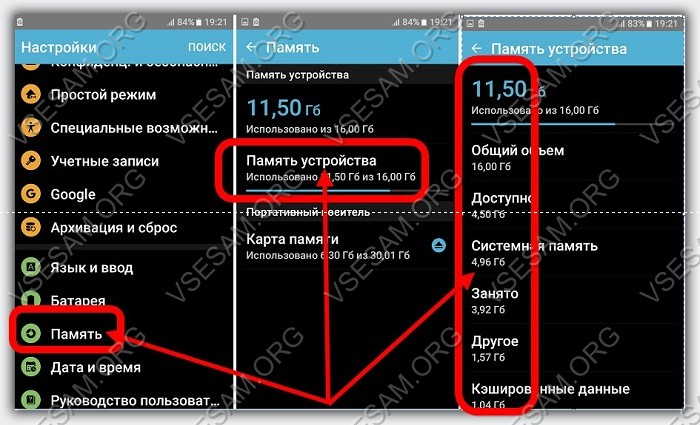
Wählen Sie "Downloads", um alle Dateien anzuzeigen, die durch den Download auf Ihr Telefon gelangt sind, und den Datencache aus den installierten Anwendungen zu löschen.
Beachten Sie beim Umgang mit Anwendungen, dass Anwendungen mehr als 1 GB Festplattenspeicher im Cache speichern können. Dies gilt für alle Anwendungen, die temporären Speicher verwenden.
Die zweite Möglichkeit, Speicherplatz auf dem Android freizugeben, ist das Löschen großer Dateien
Android verfügt über ein integriertes, nützliches Tool, mit dem Sie den Ort für verschiedene Datentypen erkennen können. Um die Wahrheit zu sagen, müssen Sie jedoch noch daran arbeiten.
Von externen Entwicklern gibt es die beste Lösung in Form des Programms DiskUsage. Dies ist eine kostenlose Anwendung, die Sie jederzeit vom Play Store herunterladen können.
Öffnen Sie dann die App, um zu sehen, welche Ordner und Dateien den meisten Speicherplatz belegen.
Sie können sie direkt aus der Anwendung löschen, z. B. können sich nach dem Löschen des Spiels oder der Anwendung noch Reste im Ordner befinden.
Wählen Sie einen Ordner oder eine Datei aus, klicken Sie auf die Schaltfläche "Menü" und wenden Sie den Befehl "Löschen" an, um unerwünschte Elemente zu entfernen.
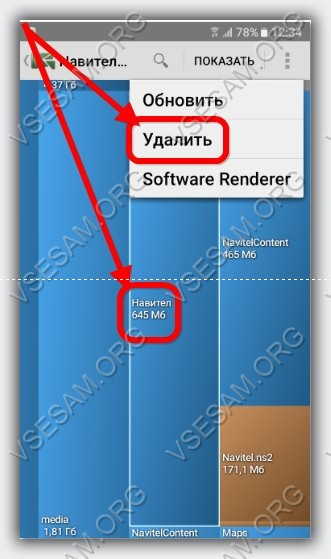
Bitte beachten Sie, dass Sie Dateien löschen können, die von einigen Anwendungen abhängen.
Löschen Sie nicht die Daten, die sich auf die Anwendung beziehen, wenn Sie nicht bereit sind, sie wiederherzustellen. Die Daten werden jedoch meistens im Internet synchronisiert und können bei Bedarf erneut heruntergeladen werden. Hoffen Sie jedoch nicht zu sehr.
Die dritte Möglichkeit, den Speicherplatz auf dem Android-Gerät zu erhöhen, fügen Sie eine externe Speicherkarte hinzu
Viele Android-Geräte verfügen über einen microSD-Kartensteckplatz. Wenn ein Tablet oder Smartphone Platz für eine microSD-Speicherkarte bietet, können Sie viel Speicherplatz gewinnen.
Leider kann ein auf diese Weise erworbener Ort nicht für einige Anwendungen oder Betriebssystemdateien verwendet werden, er kann jedoch Musik, Videos, Fotos und andere Daten speichern.
Selbst wenn das Gerät bereits über eine SD-Karte verfügt, der Speicherplatz jedoch nicht zufriedenstellend ist, können Sie eine weitere Kapazität erwerben.

SD-Karten sind recht günstig, sodass Sie den Speicherplatz zu einem erschwinglichen Preis erheblich vergrößern können.
Schließen Sie das Gerät nach der Installation der Karte an den Computer an und übertragen Sie die Multimediadateien dort oder verwenden Sie den Anwendungsdateimanager.
Der vierte Weg, um Speicherplatz auf dem Android freizugeben, besteht darin, Anwendungen auf die SD-Karte zu verschieben
Als neue Android-Generationen bei Google auftauchten, wurde diese Umzugsoption aus Gründen der Leistung, Stabilität und Sicherheit entfernt.
Diese Option wurde in 4.4 KitKat entfernt. Es ist jedoch immer noch auf einigen Samsung-Geräten verfügbar, auch wenn es mit KitKat oder neueren Versionen von Android funktioniert.
Überprüfen Sie auf Ihrem Telefon, ob Ihr Telefon über diese Funktion verfügt.
Wenn Sie Anwendungen auf die SD-Karte übertragen können, gehen Sie zum Abschnitt "Einstellungen" und dann zu "Anwendungen".
Nach Auswahl der Anwendung wird die Option "Auf SD-Karte verschieben" angezeigt. Wenn nicht, bedeutet dies, dass Ihr Gerät keine Übertragung zulässt oder keine SD-Karte installiert ist.
Eingebettete Anwendungen können nicht ebenfalls verschoben werden, da sie im Hintergrund ausgeführt werden müssen.
Wenn die Anwendung die Bewegungspositionen nicht zulässt, wird die Schaltfläche grau dargestellt - die Operation ist nicht erreichbar.
Fünfter Weg, um den Speicherplatz auf dem Android zu erhöhen - laden Sie Fotos in das Internet hoch
Fotos nehmen auf einem modernen Smartphone oft den meisten Platz ein. Anstatt sie auf Ihrem Telefon zu speichern, können Sie einfach eine Anwendung verwenden, die sie automatisch ins Internet lädt.
Dies ist Google+, Dropbox oder Microsoft OneDrive. Google+ ist in Ihrem Android-Gerät integriert und bietet Ihnen unbegrenzten Speicherplatz.
Sie können von jedem Computer, Tablet oder Smartphone auf Ihre Fotos zugreifen. Dann können Sie die verbleibenden Kopien auf dem Telefon löschen und somit viel Speicherplatz freigeben.
Dieser Trick funktioniert mit anderen Dateien, die viel Speicherplatz auf Ihrem Gerät beanspruchen.
Sie können beispielsweise eine große Menge Musik in Google Play Music hochladen und später über das Internet starten.
Ältere Android-Geräte unterscheiden eindeutig zwischen „Internem Speicher“ und „SD-Karte“.
In diesem Fall wird der physische Speicherplatz in zwei Teile unterteilt: einen für das System und die Anwendungen und den anderen für Daten.
Dies bedeutet, dass Sie keinen Speicherplatz für Mediendateien freigeben können, indem Sie Anwendungen löschen, und umgekehrt. Durch die Beseitigung von Mediendateien wird Speicherplatz für Anwendungen freigegeben. Dies gilt nur für ältere Geräte.
Bei neuen Android-Geräten im internen Speicher können Sie alles verwenden, was Sie möchten. Die hinzugefügte SD-Karte wird als neuer Speicher verfügbar sein. Erfolge
Im Gegensatz zum iPhone, auf dem keine Wechselkarten installiert sind und der gesamte Speicher integriert ist, können Sie bei den meisten mit Android ausgestatteten Geräten Speichererweiterungsmodule verwenden. Das Betriebssystem kann jedoch nicht auf sie übertragen werden, sie sind nur zum Speichern von Benutzerdateien geeignet.
Daher wird der Systemspeicher als eine der Schwächen des Android-Betriebssystems angesehen. Es wird im Laufe der Zeit, abhängig von der Art der Verwendung des Geräts durch den Benutzer, mit verschiedenen Dateien gefüllt, unter denen sich Trümmer befinden. In diesem Fall müssen Sie das System reinigen.
Wie man internen Speicher auf Android freigibt
Im internen Speicher werden Anwendungen, Berichte (Protokolle) und Systemcache gespeichert. Eine der Optionen für die Freigabe ist, dies ist jedoch nicht immer möglich. Ein Teil der Daten muss in der Systempartition verbleiben. Dies ist für den korrekten Betrieb erforderlich.
Verfügbare Methoden:
- Führen Sie mit den Android-Standardwerkzeugen Programme aus. Suchen Sie das gewünschte Programm unter "Anwendungen" in den Geräteeinstellungen und klicken Sie auf "Übertragen auf SD-Karte". Auf so einfache Weise werden Sie den Speicherplatz im internen Speicher des Geräts freigeben, für den ein bestimmtes Programm benötigt wurde.
- Eine andere Möglichkeit besteht darin, Anwendungen einfach zu deinstallieren. Dies kann über den Task-Manager oder über das Menü "Anwendungen" des vorherigen Elements erfolgen. Ausnahmen bilden die vorinstallierten Programme, die nicht standardmäßig deinstalliert werden können. In diesem Fall benötigen Sie Root-Rechte. Als nächstes müssen Sie zum System / App-Ordner gehen und ähnliches löschen apk- und odex-dateien des nicht benötigten programms, aber seien Sie vorsichtig, denn einige von ihnen, z. B. Google-Dienste, beeinflussen den Betrieb anderer Programme. Dies ist nur erfahrenen Benutzern gestattet.
- In regelmäßigen Abständen müssen Sie den Cache und die temporären Dateien löschen. Dies geschieht am besten mit speziellen Anwendungen, auf die weiter unten eingegangen wird. Sie können den Vorgang aber auch manuell durchführen, indem Sie im Programmmenü den Punkt „Datenbereinigung“ auswählen. In gewissem Sinne ist diese Option sicherer, aber viel arbeitsintensiver.
- Es gibt eine Bereinigungsmethode, die den Dateimanager verwendet. Es scheint, dass hier alles recht einfach ist - Sie müssen nur die Dateien löschen, aber das stimmt nicht. Wenn Root-Rechte fehlen, wird nichts Wichtiges gelöscht. Wenn jedoch der vollständige Zugriff gewährt wird (Drittmanager verwenden ihn häufig), müssen Sie vorsichtig sein. Vor dem Verfahren ist es besser, eine Systemkonservierung zu erstellen und alles auf einem anderen Medium abzulegen.
- Alternativ kann Cloud-Speicher verwendet werden. Das bedeutet, dass Sie immer über das Internet darauf zugreifen können. Es gibt viele Dienste, einer der beliebtesten ist Dropbox.welches eine eigene mobile Anwendung hat. Sie können auch Notizen oder Dokumente in Evernote speichern. Wenn das Gerät keine Verkehrsbeschränkungen hat, fallen keine Kosten an.
Wie man RAM auf Android freigibt
Dies ist ein spezieller Abschnitt des Speichers des Smartphones, die Größe des Arbeitsspeichers ist nicht mit Speicherkarten kumulativ und es kann kein Film oder Spiel aufgezeichnet werden. Wir benötigen es, um Anwendungsdaten zu speichern. Nachdem die Arbeit abgeschlossen ist, wird der Speicher freigegeben, aber viele Programme laufen im Hintergrund weiter. Manchmal ist diese Funktion wirklich notwendig, aber in den meisten Fällen können Sie darauf verzichten.
- Die einfachste Möglichkeit, den RAM-Speicher zu bereinigen, besteht darin, die Programme auszuschalten und sie nicht mit der Home-Taste zu minimieren.. Leider bieten viele Entwickler eine solche Funktion in ihren Anwendungen einfach nicht oder sind schwer zu finden. Manchmal hilft das wiederholte Drücken von "Zurück", aber es kann nichts garantiert werden.
- Eine andere Möglichkeit besteht darin, die anspruchsvollsten Anwendungen mit Gewalt zu stoppen.. Die Liste ist im Punkt "Anwendungen" verfügbar, die Sie in den Einstellungen finden. Auf der Registerkarte "Arbeiten" werden alle Programme angezeigt, mit Ausnahme der derzeit laufenden Systemprogramme. Rechts wird der von ihnen belegte Speicherplatz angezeigt. Es reicht aus, ein Häkchen bei der gewünschten Anwendung zu setzen und auf "Stop" (Schaltfläche unten) zu klicken. In diesem Fall gehen jedoch nicht gespeicherte Informationen möglicherweise verloren.
Der radikalste Weg, um das Problem zu lösen, besteht darin, das Gerät neu zu starten.
Spezielle Programme verwenden
Als Beispiel können Sie mitbringen. Dies ist möglicherweise die beliebteste Anwendung für die Systemwartung. Natürlich gibt es auch andere Programme mit ähnlicher Funktionalität, aber es sollte verstanden werden, dass es hier vor allem darum geht, nicht zu schaden. Falls wichtige Dateien gelöscht wurden, können sie nicht immer wiederhergestellt werden. Die Folgen einer schlechten Reinigung können enttäuschend sein. Es ist daher besser, nicht mit dunklen Anwendungen zu experimentieren, wenn keine Kopie des Systems vorhanden ist.
Um sie verwenden zu können, müssen Sie der Anwendung Root-Rechte geben, sie geben vollständigen Zugriff auf das Dateisystem und können den Inhalt ändern. Die Anwendung selbst wird eine Anfrage senden oder Anweisungen dazu geben.
Die Benutzeroberfläche ist vollständig russifiziert, so dass es selbst unter unerfahrenen Benutzern nicht zu Schwierigkeiten bei der Verwendung kommen sollte. Starten Sie einfach den Scanvorgang. Nachdem der Scan abgeschlossen ist, werden Sie aufgefordert, nicht nur die Cache-Dateien zu löschen, sondern auch den Speicherplatz in dem RAM, der von inaktiven Anwendungen verwendet wird.
Eine andere Art von Analyse ist ebenfalls verfügbar: Anwendungen, die selten verwendet werden, werden gefunden und ihre Deinstallation wird vorgeschlagen. In diesem Fall sollten Sie dem Programm nicht blind vertrauen. Es ist besser, den Play Market zu besuchen und herauszufinden, wozu sie bestimmt sind. Vielleicht sind einige davon für Sie noch nützlich.
Es gibt andere Funktionen in der Anwendung: insbesondere die Kühlungs- und Batterieverbrauchsanalyse, aber hier werden sie nicht im Detail betrachtet.
Es ist erwähnenswert, dass die Anwendung selbst im Hintergrund läuft, die Aktivitäten des Benutzers ständig analysiert und verschiedene Tipps anbietet. Dies kann sich manchmal negativ auf die Leistung auswirken und den gesamten Reinigungseffekt aufheben.
Alternativ können Sie eine weniger anspruchsvolle Ressource anbieten. app Cache Cleaneraber seine Funktionalität ist hoch spezialisiert.



















